Provavelmente, você já teve que ocultar informações em uma imagem pelo menos uma vez. Por exemplo, o responsável pelo suporte técnico não precisava ver seus dados pessoais em um printscreen feito para ilustrar seu problema. Ou, quem sabe, alguma vez, você preferiu evitar reclamações de um transeunte em uma foto de casamento. Ou queria exibir seu ingresso para um tão aguardado show no Instagram, mas ocultou o código de barras para o caso de alguém tentar ir no seu lugar.
Porém, lembre-se de que mesmo borrado – ou até recortado! – as imagens ainda podem revelar os mesmos dados que você deseja ocultar. Aqui estão cinco maneiras pelas quais você pode vazar suas próprias informações privadas sem nem suspeitar.
Erro 1: Editar imagens pelos apps Office
Essa é uma maneira clássica de compartilhar inadvertidamente segredos pessoais ou corporativos. Se a imagem for para um documento de texto ou uma apresentação de slides, a maneira mais conveniente de editá-la é diretamente no aplicativo Office. Basta inserir a imagem, cortar a parte que não deseja exibir, salvar o documento e entregá-lo ao chefe ou cliente com a consciência tranquila.
O problema é que isso apenas muda a aparência da imagem no corpo do documento. A imagem original permanece intacta! Para ver a parte oculta, basta selecionar a imagem e, em seguida, a ferramenta Cortar na guia Formato da Imagem.
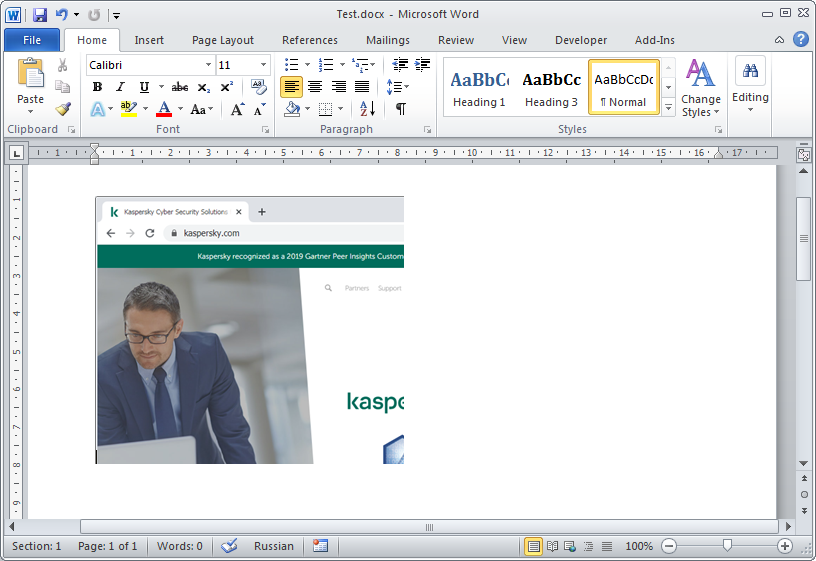
Imagens cortadas no Word …
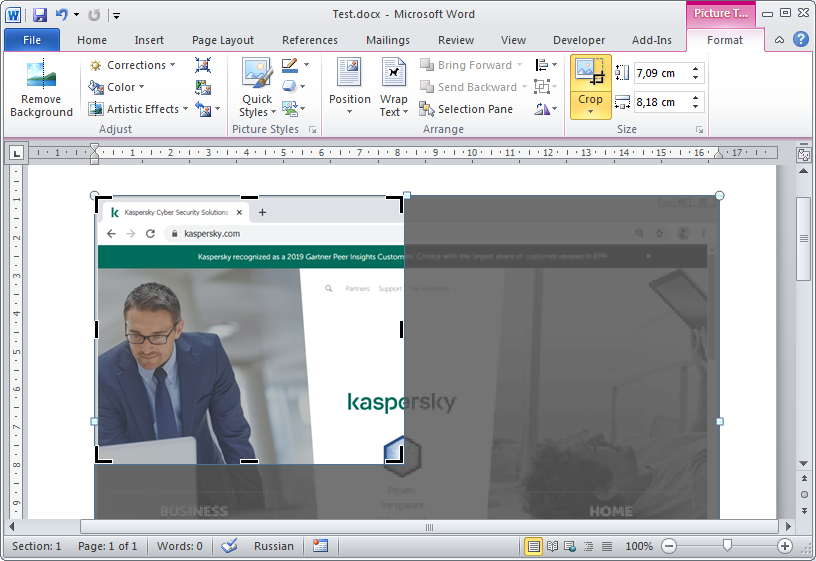
…na verdade são salvas intactas
Mas temos boas notícias: você pode remover permanentemente partes supérfluas de uma imagem em um documento usando o botão Compactar imagens na mesma guia Formato da Imagem. Clique nele e verifique se a caixa Excluir áreas cortadas das imagens está selecionada.
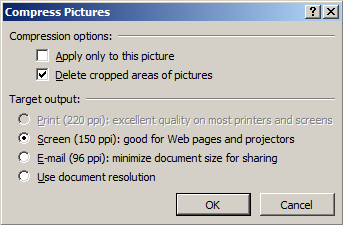
Use a ferramenta de Compactar Imagens para remover informações sensíveis
Quanto aos retângulos pretos e vários efeitos gráficos, eles não são de nenhuma utilidade nos aplicativos do Office. Para ver o que está por baixo, o destinatário pode simplesmente remover esse trabalho artístico superficial.
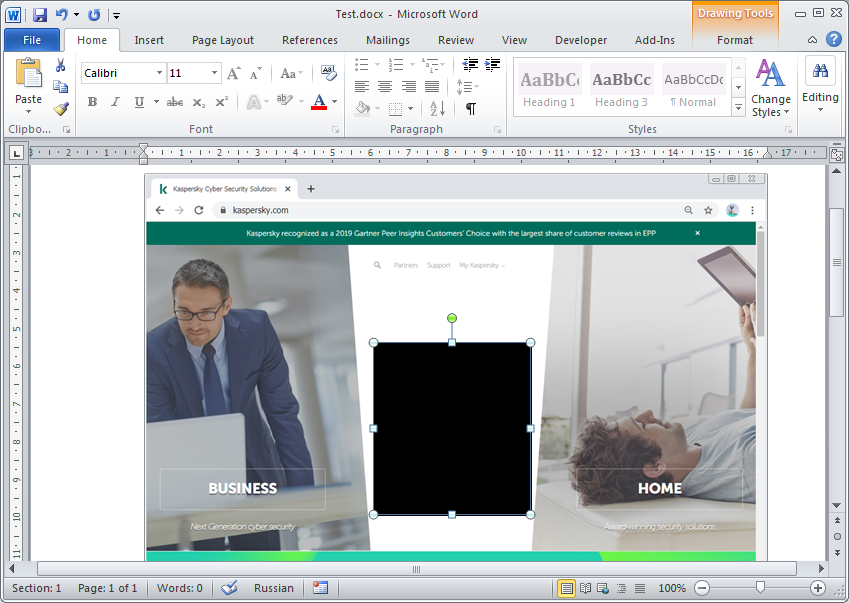
Qualquer um pode remover facilmente formas em preto nos documentos do Word
Erro 2: preenchimento semitransparente
Outra ferramenta útil, desta vez para usuários do iPhone, é o recurso de marcação no iOS. Deseja enviar uma foto do seu telefone? Você pode editá-la diretamente em um e-mail ou mensagem! E o destinatário não poderá desfazer suas edições. Mas afinal, é a maneira ideal e sem complicações de ocultar informações nas imagens?
Infelizmente, não. O motivo é que as ferramentas caneta e marca-texto desenham traços semitransparentes. Claro, se você pintar um pedaço de texto algumas vezes, ele pode parecer completamente oculto. Mas, brincando com o brilho, o contraste e outras configurações de imagem, qualquer um pode descobrir rapidamente o segredo.
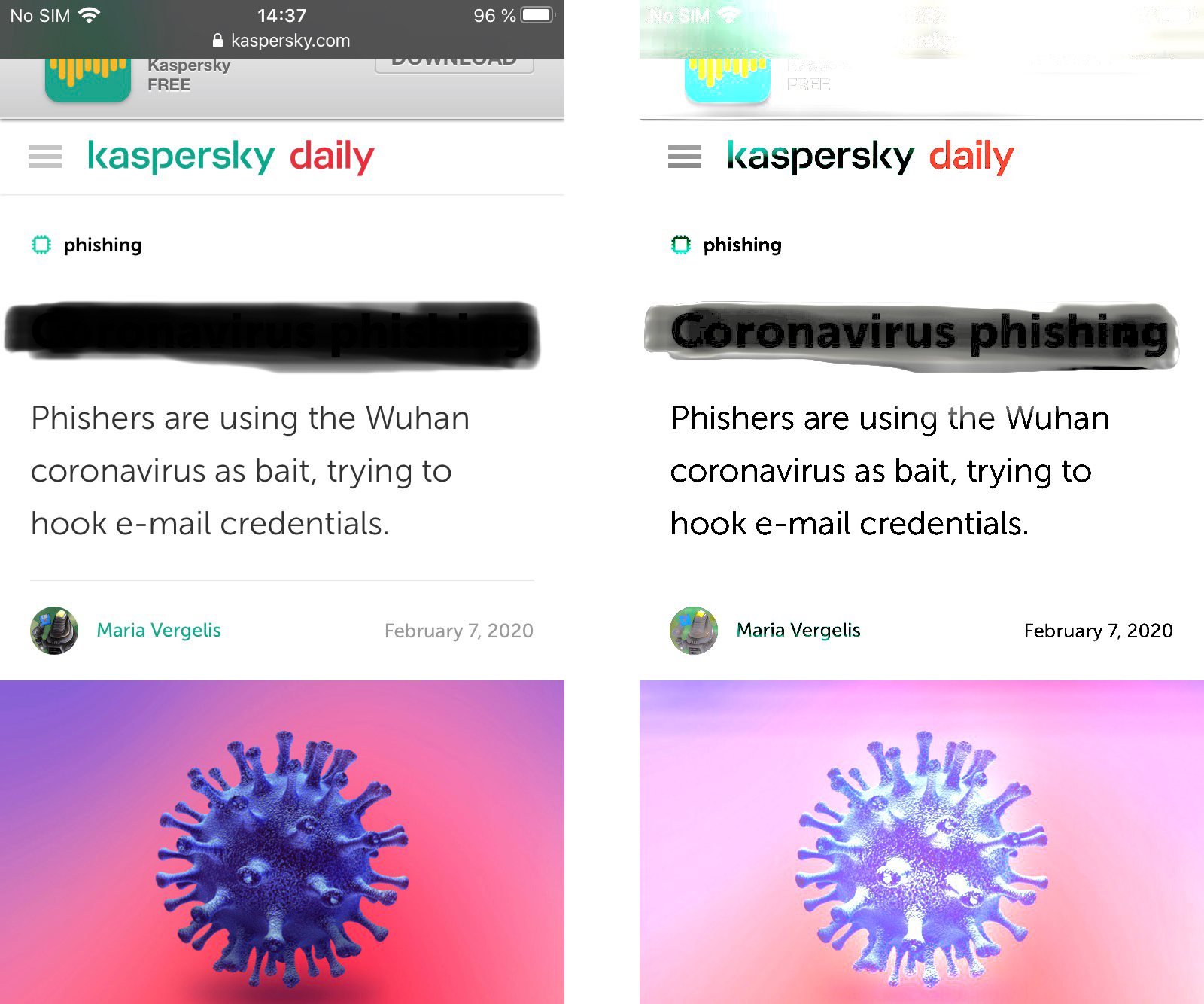
Você tem certeza que não dá para ver seu texto escondido?
O mesmo se aplica aos pincéis semitransparentes em editores de imagem. Em suma, é melhor garantir que esteja usando ferramentas 100% opacas para ocultar dados nas imagens.
Erro 3: Camada secreta invisível
Para evitar a perda total de informações secretas em uma imagem, os editores gráficos podem armazená-las em uma camada oculta separada. Esta é uma solução conveniente para algumas imagens. No entanto, publicar uma imagem com camadas ocultas online não é uma boa ideia, pelo menos se estiver no formato PNG.
A explicação é a seguinte: ao salvar uma imagem como um arquivo PNG, o editor de fotos combina as camadas para que não possam ser descoladas; no entanto, as informações na camada oculta não vão a lugar nenhum – elas estão no arquivo. E, embora a maioria dos programas não exibam, alguns como o aplicativo darktable são capazes de abrir a imagem e revelar todas as camadas ocultas sem nada sobreposto.
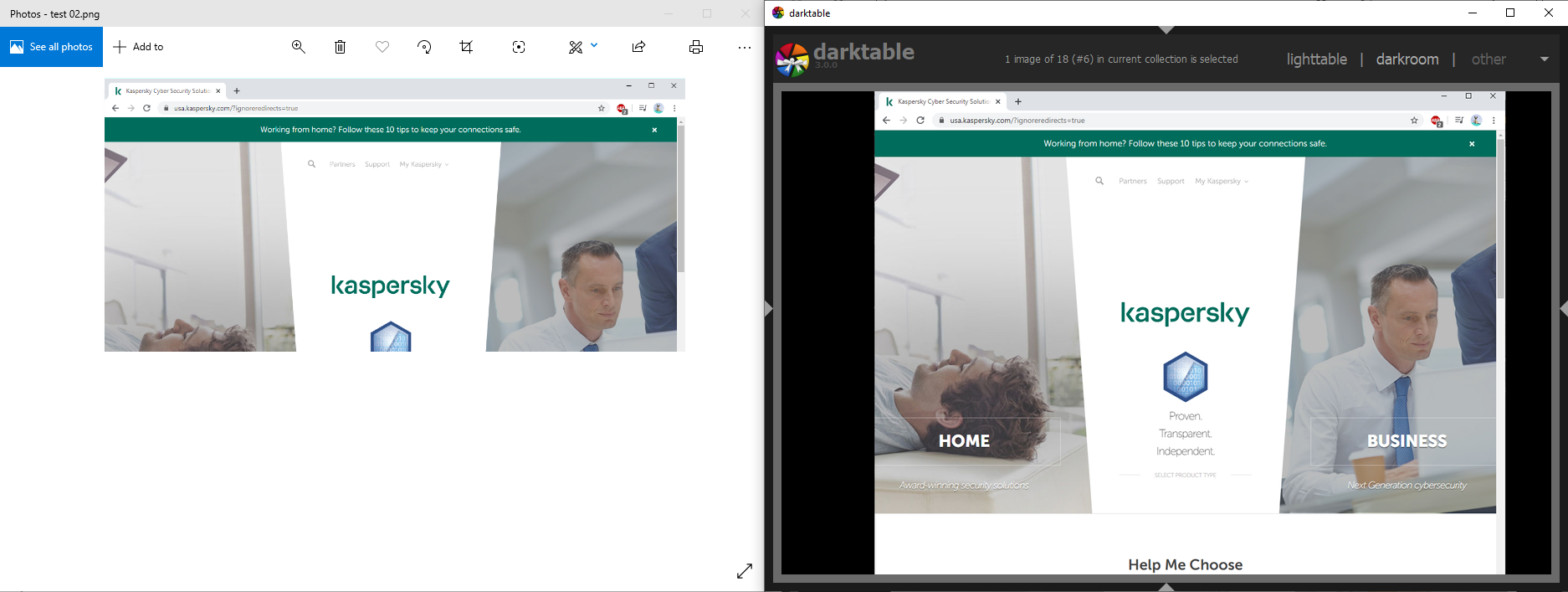
A mesma imagem aberta em diferentes programas. A parte inferior da imagem estava em uma camada escondida que se torna visível pelo darktable
Erro 4: filtros reversíveis
Os filtros gráficos que distorcem a imagem também podem bagunçar tudo. Alguns distorcem os pixels sem excluí-los, e é possível recolocá-los no lugar e visualizar a imagem em sua forma original.
Esse recurso de filtros ajudou a polícia a deter um suspeito de pedofilia no Canadá. O criminoso postou fotos de vítimas online, nas quais seu próprio rosto foi distorcido usando um efeito chamado swirling (que insere uma distorção em formato de furacão). Os especialistas em informática conseguiram reverter a manipulação gráfica para descobrirem quem era o criminoso. O outro lado é que pessoas mal-intencionadas também poderiam usar essa técnica para descobrir um segredo seu, depois da sua tentativa de esconder algo com esse efeito.
Entre os vários métodos de distorção da imagem, são considerados os mais confiáveis o desfoque e a pixelização, onde as informações da imagem são transformadas em uma mistura de quadrados coloridos que não podem ser facilmente revertidos. É importante ressaltar que as tecnologias de aprendizado de máquina estão avançando no reconhecimento de imagens, mesmo que sejam borradas e pixelizadas.
E se você dividir a imagem em pixels indevidamente pequenos, pensando que manterá seu segredo em segurança, há uma chance de alguém notar o que estava na imagem original. A maneira mais fácil de fazer isso é diminuir o zoom para que os pixels comecem a se unir novamente. Teste com a imagem abaixo para ter uma ideia.
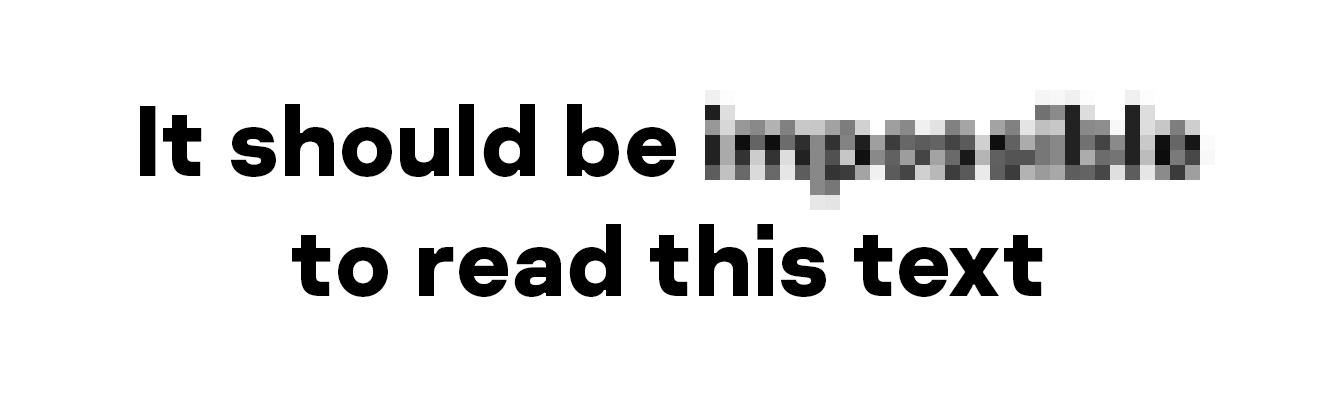
Quando usamos o pixelado para esconder uma informação na imagem, certifique-se de testar em escala para ter certeza que essa informação não apareça quando você reduzir as dimensões
Erro 5: Não esconder tudo
Por fim, seus segredos podem se tornar de conhecimento público se você deixar informações escaparem. Pintou cuidadosamente o seu nome e foto do perfil em uma captura de tela de uma página de rede social, mas esqueceu de ocultar a barra de endereço? Quem quiser pode inserir o endereço e visualizar seu perfil. Cobriu o rosto de alguém com um retângulo preto, mas deixou uma etiqueta com o nome completo? O personagem da foto não será difícil de ser localizado.
Além disso, uma fotografia não é a única coisa que pode revelar segredos; os metadados de um arquivo também podem. Para imagens, são principalmente informações sobre a hora e o local em que foram criadas, mas, em alguns casos, os metadados incluem uma miniatura da imagem original, que mostra a aparência dela antes do retoque.
Portanto, antes de postar uma foto em qualquer lugar, exclua os metadados. Existem muitos aplicativos e programas para dispositivos móveis e para desktops que limpam de suas fotos as informações indesejadas rapidamente.
Esteja ciente de que os malwares podem se disfarçar como esses utilitários; então faça o download dessas ferramentas apenas em fontes oficiais e evite conceder muitas permissões. E, é claro, use uma solução de segurança confiável que detecte e bloqueie programas maliciosos.
Boas notícias para usuários do Windows: você pode excluir os metadados das suas imagens sem nenhum software extra. Aprenda como fazer:
- Clique com o botão direito no arquivo.
- Selecione Propriedades.
- Na janela que abrir, clique na aba Detalhes.
- Clique em Remover Propriedades e Informações Pessoais.
- Escolha se deseja excluir os metadados permanentemente ou criar uma cópia do arquivo sem eles.
Extra: Quem procura, acha
Qualquer pessoa desesperada para descobrir seus segredos tentará extraí-los mesmo de uma imagem bem protegida. Por exemplo, se você apagar cada palavra separadamente, elas podem tentar adivinhar o texto pela quantidade de caracteres e tamanho, ou recuperar uma pequena parte da região distorcida que pode aparecer ao redor de um retângulo preto quando a imagem é salva no formato JPEG.
Como são métodos complexos e pouco confiáveis, é improvável que o visitante casual do seu Instagram os use. Mas se as informações em questão forem extremamente sensíveis, essas sutilezas devem ser lembradas.
Como esconder seus segredos adequadamente
Para impedir que informações confidenciais em uma imagem se tornem públicas:
- Faça correções em suas imagens em um editor de fotos e use apenas imagens editadas em documentos do Office
- Verifique se a ferramenta usada para ocultar as informações secretas tem preenchimento 100% opaco disponível.
- Se você preferir desfoque ou pixelização, verifique cuidadosamente se o resultado não revela o segredo, digamos, pelo formato das letras.
- Antes de postar, verifique se nenhuma outra informação na imagem pode revelar o que você deseja ocultar, e esconda completamente os endereços de e-mail, URLs das páginas de redes sociais, tatuagens marcantes, tagueamentos e outros possíveis identificadores.
- Exclua os metadados. Se, por algum motivo, você quiser mantê-los, faça uma cópia separada e “limpa” do arquivo para postagem.
- Sempre pense com cuidado antes de enviar uma foto com informações confidenciais. Talvez o Instagram possa sobreviver sem uma foto das suas passagens de avião, certo?
 privacidade
privacidade

 Dicas
Dicas